In Winner, le impostazioni Definisci i profili di luce consentono agli utenti di regolare l'illuminazione della vista prospettiva e di renderizzare a livello professionale. Gli utenti possono impostare diversi tipi di illuminazione e salvare il profilo in Profili personalizzati per accedere rapidamente in altre varianti.
- Fai clic con il pulsante destro del mouse nella finestra della vista prospettiva.
- Seleziona Illuminazione Definisci profilo.
La finestra Definisci profilo illuminazione ha le seguenti sezioni:
Luci specifiche in real-time
Impostazioni della luce per il rendering
Posizione del sole
Profili personalizzati
Luci specifiche in real-time
Le impostazioni della luce in tempo reale influiscono sull'illuminazione non renderizzata nella vista Prospettiva. Gli utenti possono utilizzare i cursori per regolare l'illuminazione a loro piacimento. Gli esempi seguenti mostrano le differenze che possono essere create utilizzando diversi profili di illuminazione:
| Medio Impostazioni della luce in tempo reale | Elevate impostazioni della luce in tempo reale | Basse impostazioni della luce in tempo reale |
Impostazioni della luce per il rendering
Le impostazioni della luce in tempo reale e fotorealistiche influiscono sull'illuminazione standard e renderizzata nella prospettiva. Per accedere al Proprietà della sorgente luminosa finestra per regolare il tipo di luce, l'intensità e il colore della luce fare clic su Più opzioni icona:
Posizione del sole
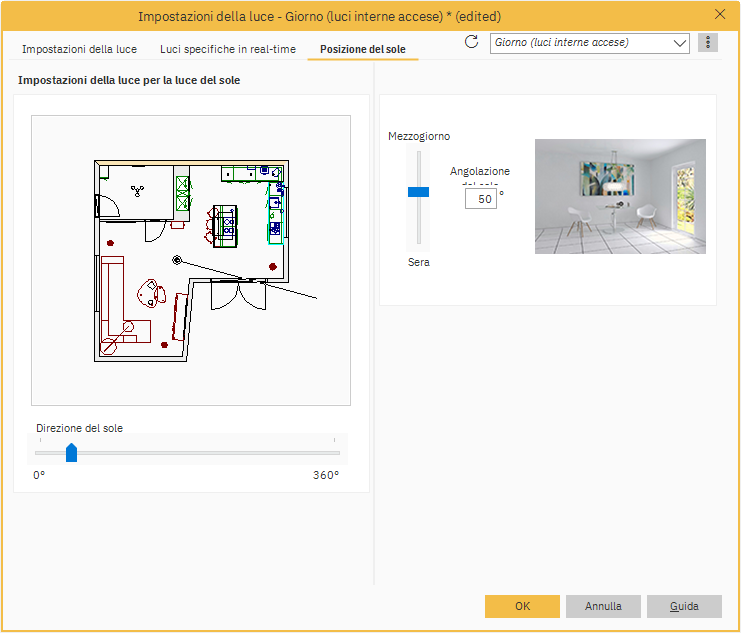
Le impostazioni della luce fotorealistiche influiscono sui rendering generati dagli utenti.
- Gli utenti possono modificare l'angolo del sole da mezzogiorno a sera e selezionare Nuvoloso per non avere alcun effetto relativo ai raggi di sole.
- L'anteprima mostrerà la forza del raggio di sole.
- Spostando il cursore Direzione del sole è possibile selezionare in quale finestra o porta dirigere la luce del sole.
Gli esempi seguenti mostrano alcune delle differenze quando vengono utilizzate impostazioni di luce fotorealistiche:
| |
||
|
|
|
Profili personalizzati
- Quando gli utenti hanno apportato modifiche alle impostazioni, fare clic su
nell'angolo in alto a destra e selezionare Salva come nuovo profilo luce.
- Dagli un nome e clicca OK.
- Tutti i profili salvati saranno ora accessibili facendo clic con il pulsante destro del mouse nella finestra Prospettiva e selezionando Illuminazione. I profili generati dagli utenti saranno disponibili qui e accessibili in qualsiasi progetto.
Articoli Correlati
Utilizzo delle impostazioni della luce
Cosa significa "Aggiungi luci esterne" nelle proprietà del muro?
Quali sono le altre luci per interni?
Quali impostazioni di luce sono ottimali?
